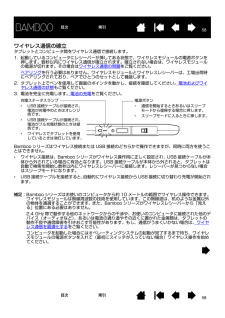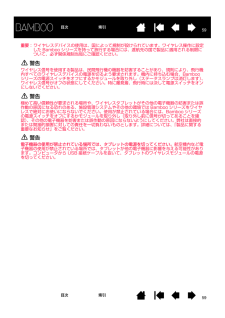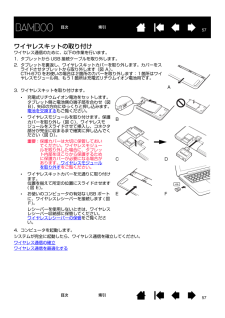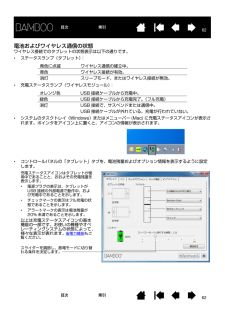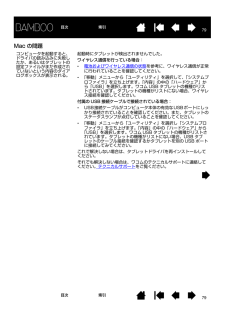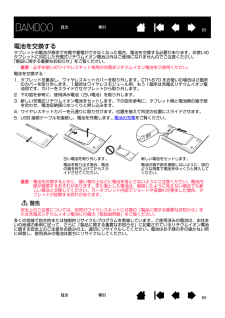Q&A
取扱説明書・マニュアル (文書検索対応分のみ)
"ケーブル"4 件の検索結果
"ケーブル"200 - 210 件目を表示
全般
質問者が納得肝心なことが判りません。
ずっと普通に使えていて挿し込みも正常にできていたのに、最近になって使えなくなってゆるんでいる、ということですか?
でしたらケーブルを引っかけたなど何かの理由で端子部分が変形してしまったのかも知れません。とりあえずケーブルを変えてみるしかないでしょう。
4587日前view516
全般
質問者が納得せっかく買ったのに、それはひどいですねー
ワコムのサポートに相談することをおすすめします。
Wacom|お問い合わせ|製品ご購入前のお客様|修理に関するお問い合わせ
http://tablet.wacom.co.jp/support/inquiry/support/repair.html
4677日前view206
全般
質問者が納得アマゾンの仕様を見ると約1メートルとなっています。
ワコムの製品ページに仕様が載ってないので確認は出来ませんがほぼ間違いないと思っていいです。
以下コピペ
ペン入力に特化したバリューモデル、コードレス&電池レスの筆圧ペン(消しゴム機能なし)
読取方式:電磁誘導方式、読取可能範囲(W×D):147.2×92mm(16:10)、読取分解能:0.01mm、読取精度:±0.5mm、読取可能高さ:7mm、筆圧レベル:1024レベル、使用環境:温度:5~40℃ 湿度:30~80%(結露なきこと)、
電源...
4852日前view79
全般
77目次索引目次 索引Bamboo タブレット操作エリアペン入力およびタッチ入力の操作エリアです。Bambooシリーズ のタッチ機能を使ってみよう およびBamboo シリーズでのペン入力をご覧ください。ファンクションキー(カスタマイズ可能)USB 接続ケーブル(取り外し可能)タブレットを保管したり持ち運ぶ際には、タブレットより取り外してください。また、ケーブルをペンタブレットの周囲に巻き付けないようにしてください。Bamboo(CTH-470)ペンホルダーステータスランプBamboo タブレットが有効な USB ポートに接続されているときに青く光ります。 操作エリアにタッチするかファンクションキーを押したときに明るくなります。タブレットがペンを認識しているときは白く光ります。ワイヤレス通信については、電池およびワイヤレス通信の状態 をご覧ください。ワイヤレスモジュール収納部ワイヤレスレシーバー収納部ワイヤレスでBamboo シリーズ を使う をご覧ください。タブレット底面の電池収納部ワイヤレスでBamboo シリーズ を使う をご覧ください。
88目次索引目次 索引Bamboo Pen タブレット操作エリアペン入力用の操作エリアです。 Bamboo シリーズでのペン入力をご覧ください。USB 接続ケーブル(取り外し可能)タブレットを保管したり持ち運ぶ際には、タブレットより取り外してください。また、ケーブルをペンタブレットの周囲に巻き付けないようにしてください。Bamboo PenペンホルダーステータスランプBamboo が有効な USB ポートに接続されているときに青く光ります。 タブレットがペンを認識しているときは、白く光ります。
5858目次索引目次 索引ワイヤレス通信の確立タブレットとコンピュータ間をワイヤレス通信で接続します。 1. 起動しているコンピュータにレシーバーが挿してある状態で、ワイヤレスモジュールの電源ボタンを押します。数秒以内にワイヤレス通信が確立されます。確立されない場合は、ワイヤレスモジュールの電源が切れます。その場合はワイヤレス通信の問題をご覧ください。 ペアリングを行う必要はありません。ワイヤレスモジュールとワイヤレスレシーバーは、工場出荷時にペアリングされており、ペアでひとつのセットとして機能します。2. タブレット上でペンを使用して画面のポインタを動かし、接続を確認してください。 電池およびワイヤレス通信の状態 もご覧ください。3. 電池を完全に充電します。 電池の充電をご覧ください。Bamboo シリーズはワイヤレス接続または USB 接続のどちらかで操作できますが、同時に両方を使うことはできません。*ワイヤレス接続は、Bamboo シリーズがワイヤレス操作用に正しく設定され、USB 接続ケーブルが本体から外されている場合に有効となります。USB 接続ケーブルが本体から外されると、タブレットは自動で検索...
5959目次索引目次 索引重要: ワイヤレスデバイスの使用は、国によって規制が設けられています。ワイヤレス操作に設定した Bamboo シリーズを持って旅行する場合には、渡航先の国で製品に適用される制限について、必ず関係規制当局にご確認ください。警告ワイヤレス信号を使用する製品は、民間飛行機の機器を妨害することがあり、規則により、飛行機内すべてのワイヤレスデバイスの電源を切るよう要求されます。機内に持ち込む場合、Bambooシリーズの電源スイッチをオフにするかモジュールを取り外し(ステータスランプは消灯します)、ワイヤレス信号がオフの状態にしてください。特に離発着、飛行時には決して電源スイッチをオンにしないでください。警告極めて高い信頼性が要求される場所や、ワイヤレスタブレットがその他の電子機器の妨害または誤作動の原因になる恐れのある、施設管理システムやその他の環境では Bamboo シリーズをワイヤレスで絶対にお使いにならないでください。使用が禁止されている場合には、Bamboo シリーズの電源スイッチをオフにするかモジュールを取り外し(取り外し前に信号が切ってあることを確認)、その他の電子機器を妨害または...
5757目次索引目次 索引ワイヤレスキットの取り付けワイヤレス通信のために、以下の作業を行います。 1. タブレットから USB 接続ケーブルを取り外します。 2. タブレットを裏返し、ワイヤレスキットカバーを取り外します。カバーをスライドさせタブレットから取り外します(図 A)。CTH-670 をお使いの場合は2箇所のカバーを取り外します:1箇所はワイヤレスモジュール用、もう1箇所は充電式リチウムイオン電池用です。3. ワイヤレスキットを取り付けます。 4. コンピュータを起動します。 システムが完全に起動したら、ワイヤレス通信を確立してください。ワイヤレス通信の確立ワイヤレス通信を最適化するA*充電式リチウムイオン電池をセットします。タブレット側と電池側の端子部を合わせ(図B)、矢印の方向にゆっくりと押し込みます。 電池を交換するもご覧ください。*ワイヤレスモジュールを取り付けます。保護カバーを取り外し(図 C)、ワイヤレスモジュールをスライドさせて挿入し、コネクタ部分が完全に収まるまで確実に押し込んでください(図 D)。重要:保護カバーは大切に保管しておいてください。ワイヤレスモジュールを取り外した...
6262目次索引目次 索引電池およびワイヤレス通信の状態ワイヤレス接続でのタブレットの状態表示は以下の通りです。 *ステータスランプ(タブレット):*充電ステータスランプ(ワイヤレスモジュール):*システムのタスクトレイ(Windows)またはメニューバー(Mac) に充電ステータスアイコンが表示されます。ポインタをアイコン上に置くと、アイコンの情報が表示されます。 *コントロールパネルの「タブレット」タブを、電池残量およびオプション情報を表示するように設定します。 青色に点滅 ワイヤレス通信の確立中。青色ワイヤレス接続が有効。消灯スリープモード、またはワイヤレス接続が無効。 オレンジ色 USB 接続ケーブルから充電中。緑色USB 接続ケーブルから充電完了。(フル充電)消灯USB 接続で、サスペンドまたは通信中。USB 接続ケーブルが外れている。充電が行われていない。 充電ステータスアイコンはタブレットが使用中であることと、おおよその充電残量を表示します。 *電源プラグの表示は、タブレットがUSB 接続の外部電源で動作中、および充電中であることを示します。 *チェックマークの表示はフル充電の状態であることを示...
6969目次索引目次 索引タブレットのテスト1. コンピュータのスイッチを入れて、システムが完全に読み込まれるまで待ちます。2.USB 接続をチェックします。 タブレットが正しく接続され、コンピュータがそれを USB デバイスとして認識すれば、タブレットのステータスランプが点灯します。そうならない場合は、以下を参照してください。*タブレットの USB 接続ケーブルが、コンピュータの利用可能な USB ポートにしっかり接続されていることを確認します。*タブレットの USB 接続ケーブルに損傷がないかチェックします。*コンピュータのスイッチを入れて立ち上げた後、ステータスランプが点灯しなければ、USB ポートの故障が考えられます。タブレットが利用可能な USB ポートに接続されていることを確認します。*別の USB ポートにタブレットを接続するか、または別のコンピュータ(本体)の USB ポートに接続してみてください。3.ワイヤレス操作については、タブレットの通信をチェックします。タブレットが適切に接続されていて、お使いのコンピュータがタブレットを USB デバイスとして登録すると、タブレットのステータスランプが...
6161目次索引目次 索引電池および電源管理このセクションでは、Bamboo シリーズをワイヤレス接続に設定した場合の充電式リチウムイオン電池および電源管理の機能に関する重要な情報を記載しています。必ず以下の項目をご覧ください。電池の充電電池およびワイヤレス通信の状態省電力機能電池の充電Bamboo シリーズをワイヤレス接続でご使用になる前に、充電式リチウムイオン電池を十分に充電しておきます。 警告安全上のご注意については「製品に関する重要なお知らせ」をご覧ください。 ヒント:充電するときは、電池およびワイヤレスモジュールの両方がタブレットに取り付けられていることを確認してください。 電池の充電状態をチェックする場合は、コントロールパネルを開き「タブレット」タブを選択します。電池およびワイヤレス通信の状態をご覧ください。省電力機能と電池寿命について もご覧ください。Bamboo シリーズとコンピュータの USB ポートとの間に USB ケーブルを接続します。 *USB 接続ケーブルが接続されている場合、フル充電になるまで自動で充電されます。*充電時間は、通常使用の場合は約 4 時間、電池残量 0 の状態からフ...
7979目次索引目次 索引Mac の問題コンピュータを起動すると、ドライバの読み込みに失敗したか、あるいはタブレットの設定ファイルがまだ作成されていないという内容のダイアログボックスが表示される。起動時にタブレットが検出されませんでした。ワイヤレス通信を行っている場合:*電池およびワイヤレス通信の状態を参考に、ワイヤレス通信が正常に行われていることを確認してください。*「移動」メニューから「ユーティリティ」を選択して、「システムプロファイラ」を立ち上げます。「内容」の中の「ハードウェア」から「USB」を選択します。ワコム USB タブレットの機種がリストされています。タブレットの機種がリストにない場合、ワイヤレス接続を確認してください。 付属の USB 接続ケーブルで接続されている場合:*USB接続ケーブルがコンピュータ本体の有効なUSBポートにしっかり接続されていることを確認してください。また、タブレットのステータスランプが点灯していることを確認してください。*「移動」メニューから「ユーティリティ」を選択し「システムプロファイラ」を立ち上げます。「内容」の中の「ハードウェア」から「USB」を選択します。ワコ...
6565目次索引目次 索引電池を交換するタブレットの電池が寿命で充電や蓄電ができなくなった場合、電池を交換する必要があります。お使いのタブレットに対応した充電式リチウムイオン電池以外はご使用になれませんのでご注意ください。「製品に関する重要なお知らせ」をご覧ください。重要:必ずお使いのワイヤレスキット専用の充電式リチウムイオン電池をご使用ください。電池を交換する: 1. タブレットを裏返し、ワイヤレスキットカバーを取り外します。CTH-670 をお使いの場合は2箇所のカバーを取り外します。1箇所はワイヤレスモジュール用、もう1箇所は充電式リチウムイオン電池用です。カバーをスライドさせタブレットから取り外します。2. 下の図を参考に、使用済み電池(古い電池)を取り外します。 3. 新しい充電式リチウムイオン電池をセットします。下の図を参考に、タブレット側と電池側の端子部を合わせ、電池収納部にゆっくりと押し込みます。 4. ワイヤレスキットカバーを元通りに取り付けます。位置を揃えて所定の位置にスライドさせます。 5. USB 接続ケーブルを接続し、電池を充電します。 電池の充電をご覧ください。重要:電池を交換する...
- 1